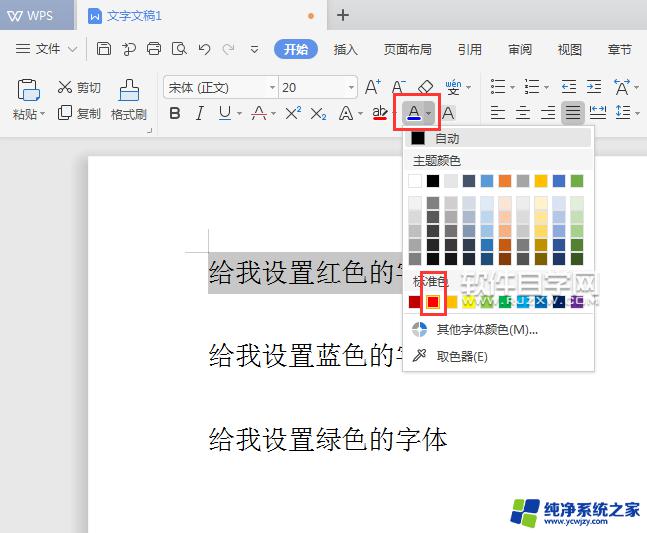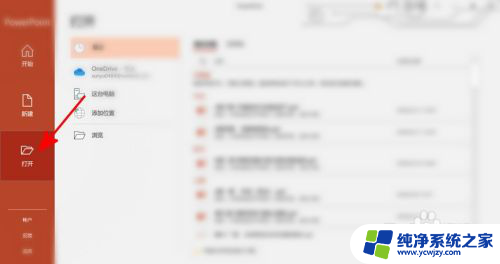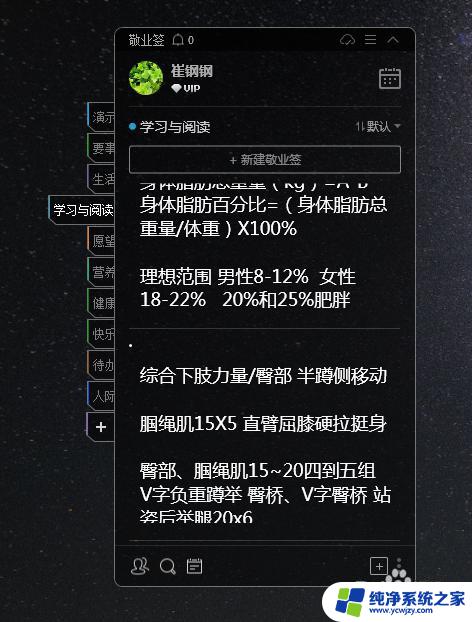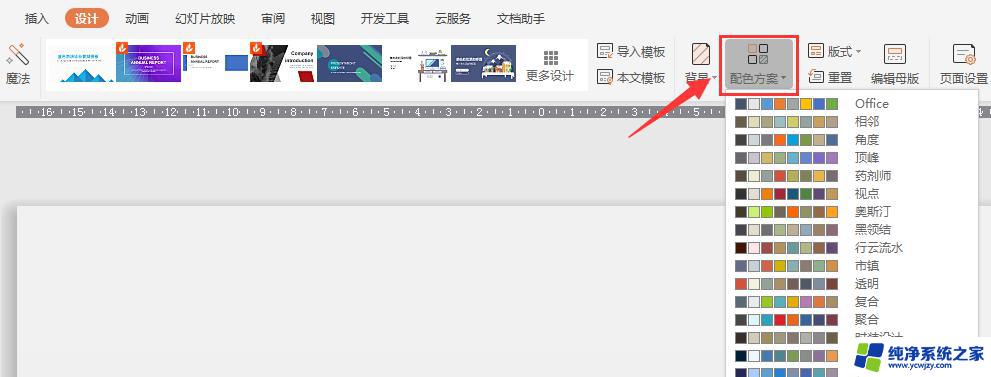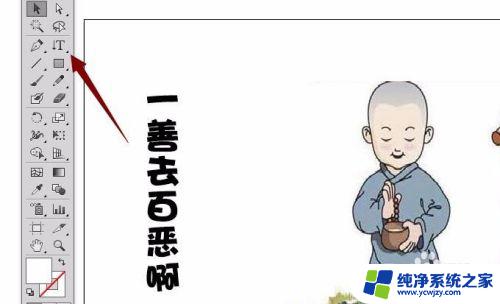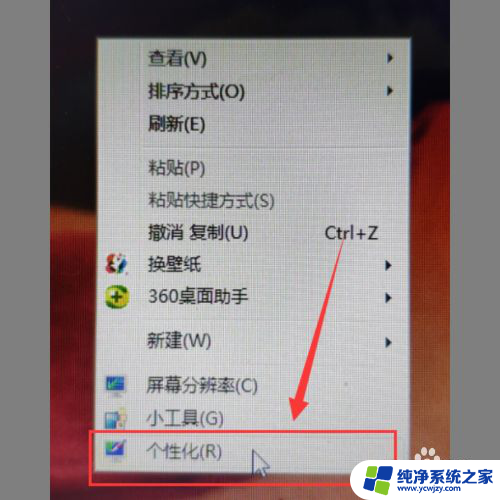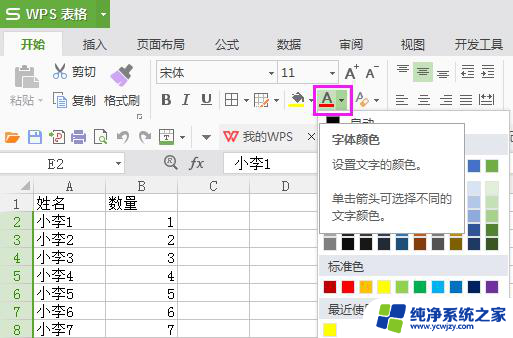电脑打字字体颜色怎么改变 如何更改电脑字体的颜色
更新时间:2024-02-09 11:01:38作者:xiaoliu
在电脑使用过程中,我们经常会遇到想要改变字体颜色的情况,无论是为了突出重点,或是为了个性化显示,改变字体颜色都能起到不错的效果。如何更改电脑字体的颜色呢?改变电脑字体颜色的方法并不复杂。我们可以通过调整软件设置或使用特定的HTML代码来实现。下面我们将一一介绍这些方法,并帮助您轻松改变电脑字体的颜色。
具体步骤:
1.首先,我们打开电脑。进入主页之后,我们在空白处点击鼠标右键,然后会跳出来一个窗口,我们可以看到一个“个性化”的选项,大家点击进入即可。
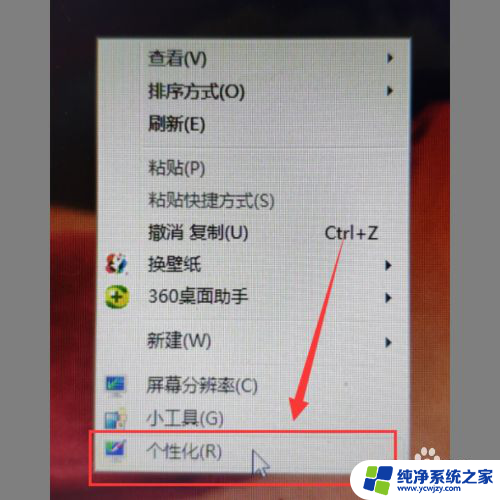
2.然后,我们进入个性化的界面,在这个界面下半部分可以看到一个“窗口”的选项,大家点击进入即可。
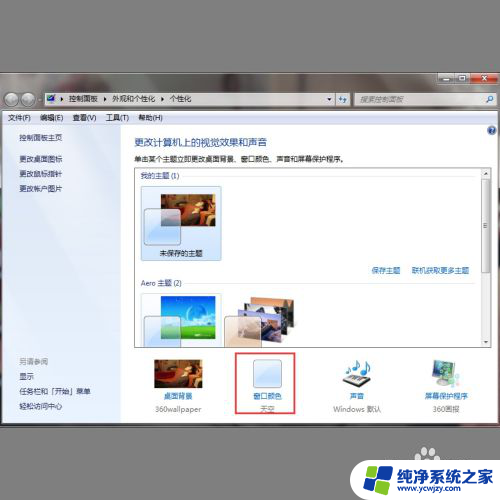
3.之后我们进入窗口颜色和外观的页面,大家在这里可以看到一个“高级外观设置”的选项。点击进入即可。

4.最后会跳出来一个小窗口,我们在“项目”选项下拉箭头选择“消息框”。然后根据自己的要求进行字体颜色的改变即可。
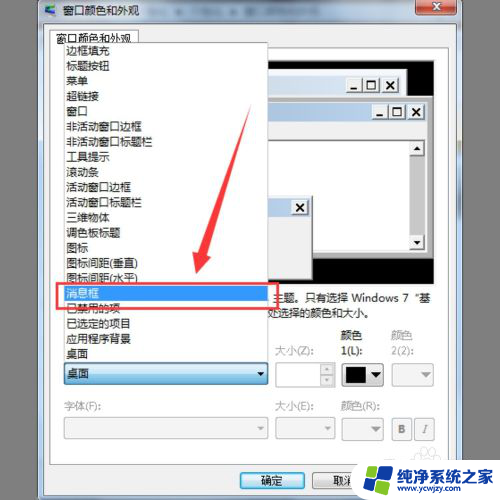
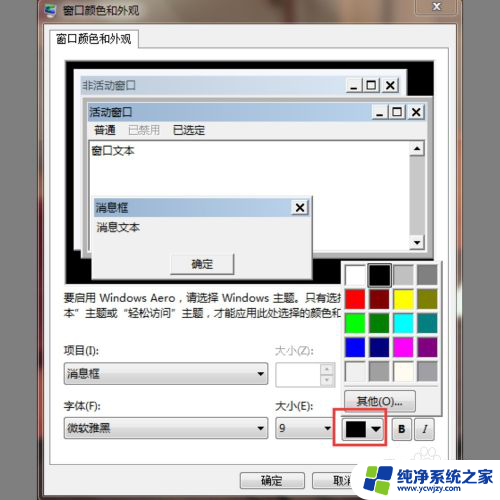
以上就是电脑打字字体颜色怎么改变的全部内容,如果你遇到这种情况,可以尝试根据以上方法解决。希望对你有所帮助!